AIX513及oracle10g安装.docx
《AIX513及oracle10g安装.docx》由会员分享,可在线阅读,更多相关《AIX513及oracle10g安装.docx(30页珍藏版)》请在冰豆网上搜索。
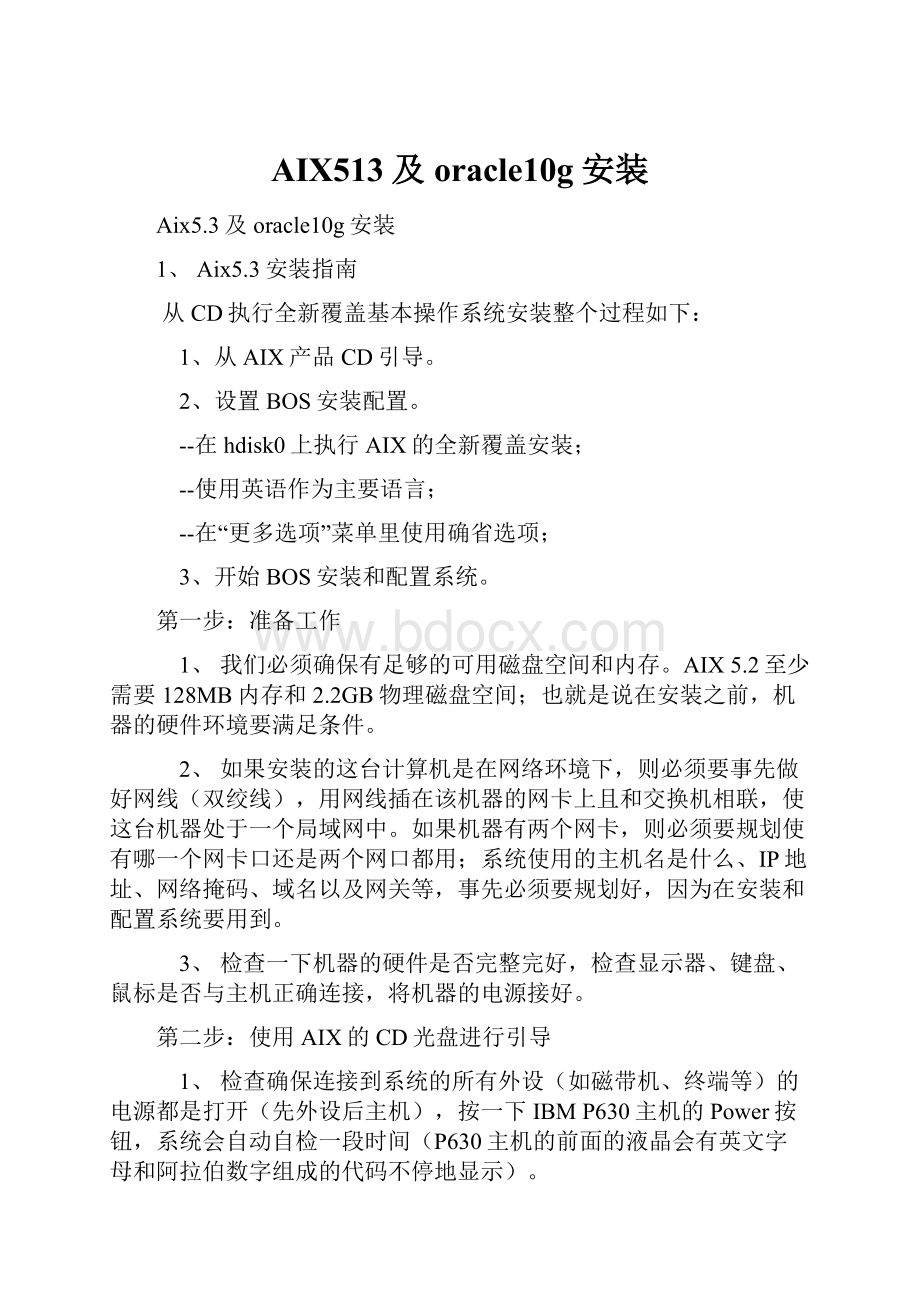
AIX513及oracle10g安装
Aix5.3及oracle10g安装
1、Aix5.3安装指南
从CD执行全新覆盖基本操作系统安装整个过程如下:
1、从AIX产品CD引导。
2、设置BOS安装配置。
--在hdisk0上执行AIX的全新覆盖安装;
--使用英语作为主要语言;
--在“更多选项”菜单里使用确省选项;
3、开始BOS安装和配置系统。
第一步:
准备工作
1、 我们必须确保有足够的可用磁盘空间和内存。
AIX5.2至少需要128MB内存和2.2GB物理磁盘空间;也就是说在安装之前,机器的硬件环境要满足条件。
2、 如果安装的这台计算机是在网络环境下,则必须要事先做好网线(双绞线),用网线插在该机器的网卡上且和交换机相联,使这台机器处于一个局域网中。
如果机器有两个网卡,则必须要规划使有哪一个网卡口还是两个网口都用;系统使用的主机名是什么、IP地址、网络掩码、域名以及网关等,事先必须要规划好,因为在安装和配置系统要用到。
3、 检查一下机器的硬件是否完整完好,检查显示器、键盘、鼠标是否与主机正确连接,将机器的电源接好。
第二步:
使用AIX的CD光盘进行引导
1、 检查确保连接到系统的所有外设(如磁带机、终端等)的电源都是打开(先外设后主机),按一下IBMP630主机的Power按钮,系统会自动自检一段时间(P630主机的前面的液晶会有英文字母和阿拉伯数字组成的代码不停地显示)。
2、 等自检完后,将AIX卷1的CD(Disc1)插入到机器的CD-ROM(DVD)光驱中,机器开始读光盘,引导系统。
3、 当系统发出两次蜂鸣声时,在键盘上按下F5键(或ASCII终端的5键)。
如果我们有图形显示器,在发出蜂鸣声时就会在屏幕上看到键盘的图标;如果我们使用ASCII终端(也称为tty终端),在发出蜂鸣声时就会看到keyboard这个词。
4、 按F1键(或ASCII终端的1键)并按下Enter键来选择系统控制台。
5、 在Choice字段中输入1来选择英语作为基本操作系统(BOS)安装菜单的语言,按下Enter键打开WelcometoBaseOperatingsystemInstallationandMaintenance屏幕。
6、 在Choice字段中输入2来选择2Change/ShowinstallationSettingsandInstall并按下Enter键。
第三步:
设置和验证BOS安装设置
1、 在InstallationandSettings屏幕中,通过检查安装方法(全新覆盖)、想要安装的磁盘、主要语言环境设置和高级选项来验证安装设置是否正确。
如果缺省选项使正确的,输入0并按下Enter键开始BOS安装(如图5);在安装完成之后,系统会自动重新引导;否则,转至下面的步骤2。
2、要更改SystemSettings(包含安装方法和想要安装的磁盘),在Choice字段中输入1并按下Enter键。
3、在Choice字段中输入1选择NewandCompleteOverwrite并按下Enter键,此时显示ChangeDisk(s)WhereYouWanttoInstall屏幕。
4、 在ChangeDisk(s)WhereYouWanttoInstall屏幕中(如上图7所示):
① 在Choice字段中输入1来选择hdisk0并按下Enter键,现在选中该键盘并以>>>指示,要取消目标盘的选择,再次输入该数字并按下Enter键。
② 要完成磁盘选择,在Choice字段中输入0并按下Enter键,显示InstallationandSettings屏幕,并且选中的磁盘列在SystemSettings下。
5、 把PrimaryLanguageEnvironmentSettings更改为英语(美国),使用以下步骤把CulturalConvention、Language和Keyboard更改为英语(如上图5所示):
① 在InstallationandSettings屏幕的Choice字段中输入2,以选择PrimaryLanguageEnvironmentSettings选项。
② 在Choice字段中输入与英语(美国)相应的数字作为CulturalConvention并按下Enter键。
③ 选择适当的键盘和语言选项。
6、 在OverwriteinstallationSummary屏幕中验证选择是否使正确的,如下:
7、 设置完毕选择1按下Enter键开始BOS安装,屏幕将不断显示安装的进行情况。
此时,只需耐心等待。
当BOS安装完毕,系统将自动重启。
第四步:
在安装后配置系统
1、 在具有图形/ASCII显示器的系统上,“配置助手”会在全新覆盖安装之后打开,第一次启动时会自动进入InstallationAssistant(安装帮助)菜单,以便用户进行系统设置。
如下图10(图形)或图11(ASCII)所示。
1.1、SetOrverifysystemdateandtime设置时间区域及时间
1.2、Setpasswordforadministrator(rootuser)设置root口令
1.3、Managersystemstorageandpagingspace
1.4、Configurenetworkcommunications(TCP/IP).(设置主机名及Ip地址、网关)
1.5、Updateinstalledsoftwareafteramigrationinstalleration.
1.6、ConfigureWeb-basedSystemManagertoruninawebbrowser(appletmode)
1.7、ExittheConfigurationAssistant.
2、其他设置、
2.1、查看硬件配置信息
#lsconf|more
2.2、查看PV信息
#lspv
hdisk000ce16bb20a2d390rootvgactive
hdisk100ce16bb1fffd695rootvgactive
安装完后系统只将hdisk0建立了vg及rootvg,而hdisk1不属于任何vg状态为none.
2.3、查看磁盘使用情况并做调整
初装时/usr/var/tmp/home的容量都不够需要做如下调整
/usr4g
/var2g
/tmp4g
/home4g
修改命令为
选择需要调整的jfs2
旁边有+号的选项可以用F4选择。
修改Numberofunits上面可以看到UnitSize大小为512bytes
如:
20GNumberofunits=20*1024*1024*1024/512=41943040(注意1G=1024M)
2.4、查看交换页面大小并做修改
#smittychps
我们可以用#lsvg–lrootvg(vg名称)可以看到pageing是在hd6的lv中的
输入Numberofaddirionallogicalpartitions(填入LV大小这里输入的是LogicalPartions的数量而一块LP缺省值等于一块PP)
8gNumberofaddirionallogicalpartitions=8*1024/256。
我们用#lsvgrootvg
我们可以看出每个pp大小为256M,那就是每个lp=pp.
2.5将磁盘做镜像我们使用Mirrorvg
2.5.1将一个pv加入rootvg中(一个vg可以有多个pv)
#smttiyvgsc
选择AddaPhysicalVolumetoaVolumeGroup(添加一pv到一vg中。
输入VOLUMEGROUPname(或按F4进行选择)
输入PHYSICALVOLUMEnames(或按F4进行选择)
2.5.2给vg做镜像。
#smittymirrorvg
输入VOLUMEGROUPname(可按F4)进行选择。
然后按F4选择PHYSICALVOLUMEname值为hdisk,hdisk1
按ESC+7两个都选择。
2.6打补丁
#smittyinstallp
选择InstallSoftwareBundle
选择输入介质:
我们选择/dev/cd0及从光驱
选择App-Dev安装。
2.7建立oracle和datalv
#smittymklv
输入vg或按F4选择位rootvg
填入Logicalvolumename及lv名称为oracle.
输入NumberofLogicalPARTITIONS(LogicalPartions的数量而一块LP缺省值等于一块PP),
20gNumberofaddirionallogicalpartitions=20*1024/256。
选择LogicalvolumeTYPE为jfs2
及为了存放文件系统。
输入LogicalvolumeLABEL为/oracle
建立文件系统
#smittyjfs2
选择unitsize大小为G
MOUNTPOINT为/oracle
MountAutomaticallyatsystemrestart为yes否则启动后不会被mount
建立完后mount[jfs2]name输入mount/oracle
smittychgsys(修改
)
用同样的方法建立lv和Jfs2data
2.8其他命令
Smittydate(修改系统时间)
Smittytcpip(修改Ip地址)
lsvg-lrootvg(查看VG里面lv使用情况)
lsps–a(查看交换页面大小)
df–g(查看硬盘使用情况)
iostat1(查看Io吞吐使用情况)
topas(查看资源使用情况)
errpt(查看错误日志)
放入光盘
#mkdir/cdrom
#mount–rvcdrfs/devv/cd0/cdrom(加载光驱)
mksyssb-i/dev/rmt0(备份系统到磁带机)
bootlist–mnormarlrmt0cd0hdisk0hdisk1(修改启动顺序为磁带、光驱、硬盘○、硬盘一)
4、Oracle10g安装
4.1、下载Oracle10gDatabaseForAix5L
4.2、建立oinstall和dba组
#smittymkgroup
GroupName输入Group的名字为:
oinstall
用同样的方法创建dbaGroup
如果需要修改Group的属性使用
#smittychgroup
4.2、建立Oracle用户
#smittymkuser
UserName输入用户名为:
oracle
PrimaryGROUP为:
oinstall
GroupSET为:
dba
SoftFILEsize为:
-1(文件大小)
SoftCPUtime为:
-1(cpu使用时间
SoftDATAsegment为:
-1(数据块大小)
SoftSTACKsize为:
-1
以上-1代表使用该用户时参数的内容无限制
Homedirectory(home的默认路径)我们设置为/home/oracle也可以不修改使用默认值也是/home/oracle
其他不修改使用默认值
建立完oracle用户后我们会看到在/home里面多了oracle的目录并且多了.profile文件。
修改目录权限:
#chown-Roinstall:
dba/oracle
#chmod-R755/oracle
#chmoda+r+w/date
#chmod-R755/date
4.3修改环境变量
#vi/home/oracle/.profile
PATH=/usr/bin:
/usr/java14/jre:
/etc:
/usr/sbin:
/usr/ucb:
$HOME/bin:
/usr/bin/X11:
/sbin:
.
ORACLE_BASE=/oracle;exportORACLE_BASE
ORACLE_HOME=$ORACLE_BASE/product/10;exportORACLE_HOME
ORACLE_SID=ora8;exportORACLE_SID
ORACLE_TERM=vt100;exportORACLE_TERM
TNS_ADMIN=$ORACLE_HOME/network/admin;exportTNS_ADMIN
NLS_LANG=american_america.zhs16cgb231280;exportNLS_LANG
ORA_NLS33=$ORACLE_HOME/ocommon/nls/admin/data;exportORA_NLS33
LD_LIBRARY_PATH=$ORACLE_HOME/lib:
/usr/lib;exportLD_LIBRARY_PATH
LIBPATH=$ORACLE_HOME/lib:
$ORACLE_HOME/ctx/lib;exportLIBPATH
ORA_DB=$ORACLE_HOME/dbs;exportORA_DB
CLASSPATH=$ORACLE_HOME/JRE/lib:
$ORACLE_HOME/JRE/lib/rt.jar:
$ORACLE_HOME/jlib:
$ORACLE_HOME/rdbms/jlib;exportCLASSPATH
PATH=$ORACLE_HOME/bin:
$PATH;
exportPATH
exportDISPLAY=127.0.0.1:
0.0
if[-s"$MAIL"]
thenecho"$MAILMSG"
fi
umask022
4.4进入安装
解压Oracle10g压缩包:
4.4.1我们用FTP将oracle10g的压缩包上传到/tmp/orasetup(使用mkdirorasetup建立目录)目录中(注意:
我们的压缩包超过了1g我们需要查看下root这个用户下文件的限制,#smittychuser的SoftFilesize大小,修改为无限制)。
#cd/tmp/orasetup
#gunzip*.gz
#cpio–idcmv<*.cpio
#oslevel–r
5300-03
#lsattr-Elmem0(内存容量)
#lsps–a(交换空间大小)
#df–m(空间使用情况)
#getconfHARDWARE_BITMODE(查看硬件信息系统位数)
64
#lslpp-lbos.adt.base\
>bos.adt.lib\
>bos.adt.libm\
>bos.pref.libperfstat\
>bos.pref.proctools
安装bos.pref.proctools和bos.pref.libperfstat两个软件
使用#smittyinstallp安装这两个包,放入第一张光盘
#cd/tmp/orasetup/rootpre
#./rootpre.sh
#xhost+
按照系统提示执行/oracle/oraInventory/orainstallRoot.sh
[hostname]/oracle/oraInventory#./orainstRoot.sh
CreatingtheOracleinventorypointerfile(/etc/oraInst.loc)
Changinggroupnameof/oracle/oraInventorytodba.
#su–oracle
$cd/tmp/orasetup/Disk1
$./runInstaller
选择自定义安装,不想要的通通干掉。
我分配的参数为:
showparametersarea_size
shared_pool_size=200*1024*1024
#200M
db_block_buffers=4000*1024*1024/8192
#4G
large_pool_size=1000*1024*1024
#1G
sort_area_size=1*1024*1024
#1M
Process=1500
Session=2000
调试完后我们需要让oracle数据库和监听自动启动。
方法如下:
1在/home/oracle目录下,建立startdb文件,文件内容如下:
echo"begintostartoracle"
lsnrctlstart
sqlplus/nolog<
connect/assysdba
startuppfile=’/oracle/product/10/dbs/initora8.ora’
!
exit
echo"oraclehavestared"
给startdb执行权限
#chmoda+xstartdb
#/home/oracle/startdb验证是否有效
2在/etc下建立文件rc.startdb,脚本如下:
su-oracle"-c/home/oracle/startdb"
给rc.startdb执行权限
#chmoda+xrc.startdb
3把启动信息放到/etc/inittab中,使用如下命令:
mkitab“startdb:
2:
wait:
/etc/rc.startdb”
附录:
一:
VI使用:
按a(AiloOccssr)可进入输入模式.
在输入模式下按ESC键可推出输入模式,回到命令模式,在命令模式中敲入:
命令,则可进入ex方式.
按I(insert)可进入插入模式
Q从vi推出进入ex命令状态
R替换字符串
S替换整行
T字符向左查找字符
U将当前行恢复至第一次修改前的状态
W光标移至下一个字首
X删除光标前的字符
Y将当前行存入无名缓冲区,前面加数字表示存入的行数,也可用有
名缓冲区来保存,以后可用命令p或P将其取出
ZZ存盘退出vi
a光标后插入正文
b光标回退至上一个字首
cw替换当前字
c)替换当前句子
dw删除一个字
dd删除一行
e光标移到下一个字末
f字符在当前行向前查找字符
h光标左移一格
i在光标前插入正文
j光标下移一行
k光标上移一行
l光标右移一格
m字母用字母标记当前行,以后可用'字母使光标移动到当前行,
(参看'命令)
n重复上次/或?
命令
o在当前行下开辟一新行
p将用户缓冲区内容放到光标位置(参看P命令)
r替换当前字符
s用一串字符替换当前字符
t字符光标移动至字符前
u取消上次操作
w光标移至下一字首
x删除当前字符
yw将当前字存入无名缓冲区,前面可加x,表示存入名字为x的有名
缓冲区(x为a-z),也可加数字表示存入的字数,以后可用P或p命
令取出
yy将当前行存入无名缓冲区,用法参看yw
{光标移动至前一段开头
|光标移至行首,若前面加数字,则移到数字指定行的行首
}光标移至下一段开头
在:
提示符下,常用命令如下:
:
w当前文件存盘
:
w!
强制存盘
:
w文件将内容写入指定文件
:
w!
文件强制写入指定文件
:
x,yw文件将x至y行写入指定文件中
:
r文件将文件读到光标位置
:
r!
命令将系统命令的输出读到光标位置
:
q退出编辑
:
q!
强制退出
:
x与命令ZZ相同
:
e文件名编辑另一文件
:
e!
重新编辑文件,放弃任何改变
:
sh执行sh,结束后回到编辑
:
!
命令执行命令后回到编辑
:
n编辑下一文件
:
n文件表重新定义待编辑文件表
:
set设置vi的选项,例如setnu表示每行前显示行号,在选项前
加no则表示清除该选项,例如setnonu表示每行前不显示行
号,下面是一些常用的选项:
ai自动缩进
aw编辑下一文件前自动存盘
ic查找字符串时不区分大小写
nu每行前显示行号
sm输入)及}时显示与之配对的(或{
slow插入时延迟屏幕刷新
ws使查找能绕过文件尾从头进行
wa写文件之前不作对文件的检查
二:
内存调整
OS使用内存+SGA+并发执行进程数*(sort_area_size+hash_ara_size+2M)<0.7*总内存
(公式是死的,系统是活的,实际应用的调整不必框公式,这不过是一个参考建议)在我们的实际应用中,假如采用的是裸设备,我们可适当的增大SGA(如果需要的话)。
由于目前几乎所有的操作系统都使用虚拟缓存,所以实际上如果就算SGA设置的比较大也不会导致错误,而是可能出现频繁的内存页的换入与换出(pagein/out)。
在操作系统一级如果观察到这个现象,那么我们就需要调整内存的设置。
lSGA内参数设置
Log_buffer
对于日志缓冲区的大小设置,通常我觉得没有过多的建议,因为参考LGWR写的触发条件之后,我们会发现通常超过3M意义不是很大。
作为一个正式系统,可能考虑先设置这部分为log_buffer=1—3M大小,然后针对具体情况再调整。
Large_pool_size对于大缓冲池的设置,假如不使用MTS,建议在20—30M足够了。
这部分主要用来保存并行查询时候的一些信息,还有就是RMAN在备份的时候可能会使用到。
如果设置了MTS,则由于UGA部分要移入这里,则需要具体根据serverprocess数量和相关会话内存参数的设置来综合考虑这部分大小的设置。
Java_pool_size
假如数据库没有使用JAVA,我们通常认为保留10—20M大小足够。
事实上可以更少,甚至最少只需要32k,但具体跟安装数据库的时候的组件相关(比如httpserver)。
shared_pool_size
这是迄今为止最具有争议的一部分内存设置。
按照很多文档的描述,这部分内容应该几乎和数据缓冲区差不多大小。
但实际上情况却不是这样的。
首先我们要考究一个问题,那就是这部分内